Можете посмотреть видео на нашем youtube-канале на эту тему.
Либо читайте дальше полезную информацию.

Давайте войдем в модуль "продажи". Это автоматизированное рабочее место фармацевта. Когда появится окно поиска, нажмем кнопку "Пусто". Затем сверху выберем действие "Продать".

Появится автоматизированное рабочее место фармацевта. С его помощью можно продавать медикаменты очень быстро.

![]() Прочитайте, пожалуйста, почему далее вы не сможете параллельно читать инструкцию и работать в том окне, которое появится.
Прочитайте, пожалуйста, почему далее вы не сможете параллельно читать инструкцию и работать в том окне, которое появится.

В автоматизированном рабочем месте фармацевта третий от левого края блок является основным. Именно он позволяет работать с медикаментами - а это главное, что делает фармацевт.

При открытии окна фокус стоит на поле ввода, в которое считывается штрих-код. Это значит, что можно сразу же пользоваться сканером, чтобы провести продажу.
Если покупают много экземпляров одного и того же препарата, можно либо считывать сканером каждый экземпляр, либо ввести на клавиатуре общее количество одинаковых пачек с таблетками, а затем один раз считать штрих-код с любой из них. Так будет значительно быстрее. Для этого есть поле для ввода "Количества". Оно расположено слева от поля для "Штрих-кода".
При продаже медикаментов сканером штрих-кодов, на панели слева на вкладке "Изображение" может появляется фотография препарата, если вы закажите такую доработку.

![]() Прочитайте про разделители экрана, если панель слева свернута, и вы ее не видите.
Прочитайте про разделители экрана, если панель слева свернута, и вы ее не видите.
Изображение лекарственных средств, которое появляется при использовании сканера штрих-кодов, позволяет фармацевту убедиться в совпадении товара, который отпускается пациенту, с тем, который внесен в базу данных.
Если у вас небольшой ассортимент продукции медицинского назначения, то можно продавать ее и без сканера штрих-кодов, быстро выбирая нужный товар из списка по названию препарата. Для этого воспользуйтесь панелью в левой части окна, нажав на вкладку "Выбор товара".

Чтобы выбрать необходимый медикамент, достаточно сделать по нему двойной щелчок мышкой.
При помощи разделителя экрана можно изменять размер области слева.

В зависимости от ширины левой панели будет помещаться в список больше или меньше товара. Также можно менять ширину каждой колонки, чтобы любой фармацевт мог настроить для себя наиболее удобный вариант отображения данных.
Под списком товаров есть выпадающий список складов. Воспользовавшись им, вы можете просматривать наличие товаров медицинского назначения на разных складах и филиалах.

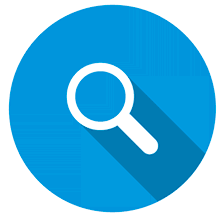
Если у вас нет сканера штрих-кодов, а товара достаточно много, тогда можно быстро искать препарат по названию. Для этого в специальном поле ввода пишем часть названия нужного медикамента и нажимаем клавишу Enter.

В списке отобразятся только те лекарственные средства, которые соответствуют критерию поиска.


Здесь же есть поля для предоставления скидки, если продажи в вашей аптеке их предусматривают. Так как программа "УСУ" автоматизирует любую торговлю медикаментами, ее можно использовать и в аптечных сетях, и в аптеках, находящихся в медицинских центрах.

Чтобы предоставить скидку, сначала из списка выбираем основание скидки. Затем указываем скидку либо процентом, либо определенной суммой, заполняя одно из двух следующих полей. И только после этого считываем сканером штрих-код препарата. В этом случае цена будет взята из прайс-листа уже с учетом указанной вами скидки.
![]() Вот здесь написано, как предоставить скидку на все товары медицинского назначения в чеке.
Вот здесь написано, как предоставить скидку на все товары медицинского назначения в чеке.

Когда вы считали штрих-код при помощи сканера или двойным щелчком мышки выбрали медикамент из списка, название лекарственного средства появляется в составе продажи.

Даже если вы уже пробили какое-то лекарственное средство, и оно находится в составе продажи, все еще остается возможность изменить его количество и скидку. Для этого просто дважды щелкните мышкой на нужной строке.

Если указываете скидку процентом или суммой, обязательно введите с клавиатуры основание для скидки.

Под составом продажи есть кнопки.
Кнопка "Продать" позволяет закончить продажу. Оплата проводится при этом без сдачи тем способом, который выбран по умолчанию.
Есть возможность "Отложить" продажу, если клиент хочет выбрать еще другой товар. В это время можно пока обслуживать других покупателей.
Можно провести продажу в долг Без оплаты.
Пока в составе продажи есть лекарственные препараты, окно фармацевта нельзя закрыть. Если проводить продажу вы передумали, ее можно Отменить.

Перед считыванием штрих-кодов медикаментов, сначала есть возможность изменить параметры новой продажи.
Можно выбрать другую дату, от которой будет проведена продажа

Есть возможность оформить продажу на нужное юридическое лицо, если у вас их несколько.

Если в аптеке работают несколько фармацевтов, можно выбрать в списке того сотрудника, за которым будет числиться определенная продажа. В этом случае при использовании сдельной оплаты труда премия от создаваемой продажи будет начислена именно выбранному работнику.

![]() Подробнее про сдельную заработную плату.
Подробнее про сдельную заработную плату.
В этом же разделе можно предоставить скидку в виде процента или суммы сразу на весь чек.

![]() Прочитайте, как можно выбирать разные способы оплаты и варианты чеков.
Прочитайте, как можно выбирать разные способы оплаты и варианты чеков.


![]() Узнайте, как можно выбрать пациента.
Узнайте, как можно выбрать пациента.


![]() Узнайте, как провести возврат товара?.
Узнайте, как провести возврат товара?.

![]() Если пациент, уже находясь на кассе, понял, что забыл выбрать еще какой-то товар, можно его продажу отложить, чтобы в это время обслужить других покупателей.
Если пациент, уже находясь на кассе, понял, что забыл выбрать еще какой-то товар, можно его продажу отложить, чтобы в это время обслужить других покупателей.

![]() Можно отмечать отсутствующий товар, который спрашивают покупатели, чтобы работать над расширением ассортимента медицинской продукции и исключением упущенной прибыли.
Можно отмечать отсутствующий товар, который спрашивают покупатели, чтобы работать над расширением ассортимента медицинской продукции и исключением упущенной прибыли.
Далее посмотрите, пожалуйста, другие полезные темы:
![]()
Универсальная Система Учета
2010 - 2025